วิธีเปิดปฏิทินจากสมุดรายชื่อใน Outlook
หากผู้ใช้ Exchange รายอื่นมี ตั้งค่าการอนุญาต เพื่อให้คุณสามารถเข้าถึงหรือแก้ไขโฟลเดอร์ปฏิทินของพวกเขาคุณสามารถเปิดปฏิทินจากสมุดที่อยู่ใน Outlook ของคุณได้อย่างง่ายดาย มีสองวิธีแก้ไขให้ลุล่วง
- ส่งอีเมลอัตโนมัติด้วย CC อัตโนมัติ / BCC, ส่งต่ออัตโนมัติ ตามกฎ; ส่ง ตอบอัตโนมัติ (Out of Office) โดยไม่ต้องใช้ Exchange Server...
- รับการแจ้งเตือนเช่น คำเตือน BCC เมื่อตอบกลับทุกคนในขณะที่คุณอยู่ในรายการ BCC และ เตือนเมื่อไม่มีไฟล์แนบ สำหรับความผูกพันที่ถูกลืม...
- ปรับปรุงประสิทธิภาพอีเมลด้วย ตอบกลับ (ทั้งหมด) พร้อมไฟล์แนบ, เพิ่มคำทักทายหรือวันที่ & เวลาลงในลายเซ็นหรือหัวเรื่องโดยอัตโนมัติ, ตอบกลับอีเมลหลายฉบับ...
- เพิ่มความคล่องตัวในการส่งอีเมลด้วย เรียกคืนอีเมล, เครื่องมือแนบ (บีบอัดทั้งหมด, บันทึกอัตโนมัติทั้งหมด...), ลบรายการที่ซ้ำกันและ รายงานด่วน...
โปรดทำตามขั้นตอนด้านล่างเพื่อเปิดปฏิทินของผู้ใช้ Exchange รายอื่นใน Outlook ของคุณด้วยไฟล์ เปิดปฏิทิน > จากสมุดที่อยู่ ลักษณะ
1 ใน ปฏิทิน ดูคลิก หน้าแรก > เปิดปฏิทิน > จากสมุดที่อยู่. ดูภาพหน้าจอ:
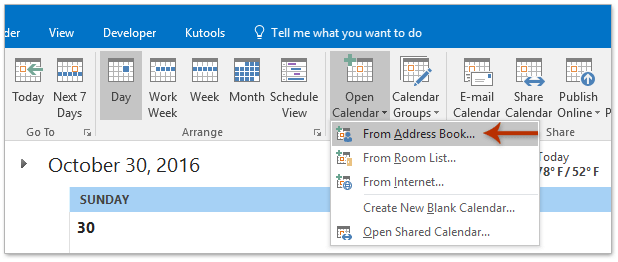
2. ในการเปิดกล่องโต้ตอบเลือกชื่อโปรด (1) เลือกสมุดรายชื่อที่คุณจะเปิดปฏิทินจากในไฟล์ สมุดรายชื่อ รายการแบบหล่นลง (2) ดับเบิลคลิกที่ผู้ติดต่อที่ระบุซึ่งคุณจะเปิดปฏิทินเพื่อเพิ่มลงในไฟล์ ปฏิทิน กล่อง; แล้ว (3) คลิก OK ปุ่ม. ดูภาพหน้าจอ:
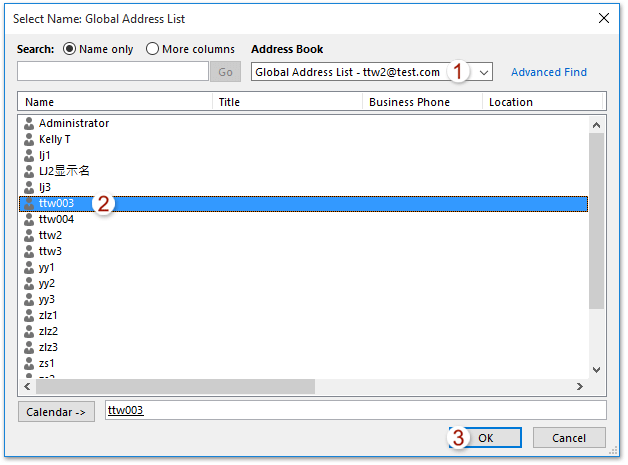
ขณะนี้ปฏิทินของผู้ติดต่อที่ระบุกำลังเปิดในไฟล์ ปฏิทิน ดูใน Outlook ของคุณ
นอกจากนี้คุณยังสามารถเปิดปฏิทินของผู้ใช้ Exchange รายอื่นจากสมุดที่อยู่ด้วยไฟล์ เปิดและส่งออก > โฟลเดอร์ของผู้ใช้รายอื่น คุณสมบัติได้อย่างง่ายดาย โปรดดำเนินการดังนี้:
1 คลิก เนื้อไม่มีมัน > เปิดและส่งออก (หรือ จุดเปิด)> โฟลเดอร์ของผู้ใช้รายอื่น. ดูภาพหน้าจอ:

2. ตอนนี้กล่องโต้ตอบเปิดโฟลเดอร์ของผู้ใช้อื่นจะปรากฏขึ้น กรุณาคลิกที่ไฟล์ Name เพื่อเปิดกล่องโต้ตอบเลือกชื่อ ดูภาพหน้าจอ:

3. ในช่องเปิดเลือกชื่อโปรด (1) เลือกสมุดรายชื่อที่ระบุซึ่งคุณจะเปิดปฏิทินจากในไฟล์ สมุดรายชื่อ รายการแบบหล่นลง (2) เลือกผู้ติดต่อที่คุณจะเปิดปฏิทินและ (3) คลิก OK ปุ่ม. ดูภาพหน้าจอ:
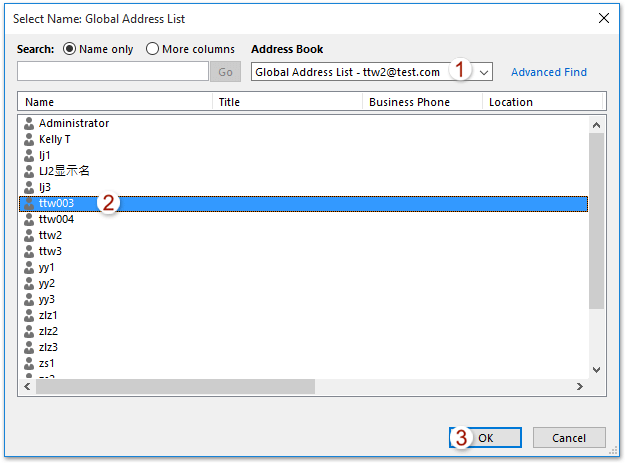
4. ตอนนี้คุณกลับไปที่กล่องโต้ตอบเปิดโฟลเดอร์ของผู้ใช้อื่น โปรดเลือก ปฏิทิน จาก ประเภทโฟลเดอร์ รายการแบบเลื่อนลงและคลิกที่ OK ปุ่ม. ดูภาพหน้าจอ:

จนถึงขณะนี้ปฏิทินของผู้ติดต่อที่ระบุถูกเปิดในมุมมองปฏิทินใน Outlook ของคุณ
มอบสิทธิ์การเข้าถึงสำหรับผู้ใช้ Exchange รายอื่นใน Outlook
ขอสิทธิ์เข้าถึงปฏิทินของผู้อื่นใน Outlook
เปิดปฏิทิน (Google) จากอินเทอร์เน็ต / ไฮเปอร์ลิงก์ใน Outlook
สุดยอดเครื่องมือเพิ่มผลผลิตในสำนักงาน
Kutools สำหรับ Outlook - คุณสมบัติอันทรงพลังมากกว่า 100 รายการเพื่อเติมพลังให้กับ Outlook ของคุณ
🤖 ผู้ช่วยจดหมาย AI: ส่งอีเมลระดับมืออาชีพทันทีด้วยเวทมนตร์ AI คลิกเพียงครั้งเดียวเพื่อตอบกลับอย่างชาญฉลาด น้ำเสียงที่สมบูรณ์แบบ การเรียนรู้หลายภาษา เปลี่ยนรูปแบบการส่งอีเมลอย่างง่ายดาย! ...
📧 การทำงานอัตโนมัติของอีเมล: ไม่อยู่ที่สำนักงาน (ใช้ได้กับ POP และ IMAP) / กำหนดการส่งอีเมล / Auto CC/BCC ตามกฎเมื่อส่งอีเมล / ส่งต่ออัตโนมัติ (กฎขั้นสูง) / เพิ่มคำทักทายอัตโนมัติ / แบ่งอีเมลผู้รับหลายรายออกเป็นข้อความส่วนตัวโดยอัตโนมัติ ...
📨 การจัดการอีเมล์: เรียกคืนอีเมลได้อย่างง่ายดาย / บล็อกอีเมลหลอกลวงตามหัวเรื่องและอื่นๆ / ลบอีเมลที่ซ้ำกัน / การค้นหาขั้นสูง / รวมโฟลเดอร์ ...
📁 ไฟล์แนบโปร: บันทึกแบทช์ / การแยกแบทช์ / การบีบอัดแบบแบตช์ / บันทึกอัตโนมัติ / ถอดอัตโนมัติ / บีบอัดอัตโนมัติ ...
🌟 อินเตอร์เฟซเมจิก: 😊อีโมจิที่สวยและเจ๋งยิ่งขึ้น / เพิ่มประสิทธิภาพการทำงาน Outlook ของคุณด้วยมุมมองแบบแท็บ / ลดขนาด Outlook แทนที่จะปิด ...
???? เพียงคลิกเดียวสิ่งมหัศจรรย์: ตอบกลับทั้งหมดด้วยไฟล์แนบที่เข้ามา / อีเมลต่อต้านฟิชชิ่ง / 🕘 แสดงโซนเวลาของผู้ส่ง ...
👩🏼🤝👩🏻 รายชื่อและปฏิทิน: แบทช์เพิ่มผู้ติดต่อจากอีเมลที่เลือก / แบ่งกลุ่มผู้ติดต่อเป็นกลุ่มแต่ละกลุ่ม / ลบการแจ้งเตือนวันเกิด ...
เกิน คุณสมบัติ 100 รอการสำรวจของคุณ! คลิกที่นี่เพื่อค้นพบเพิ่มเติม

